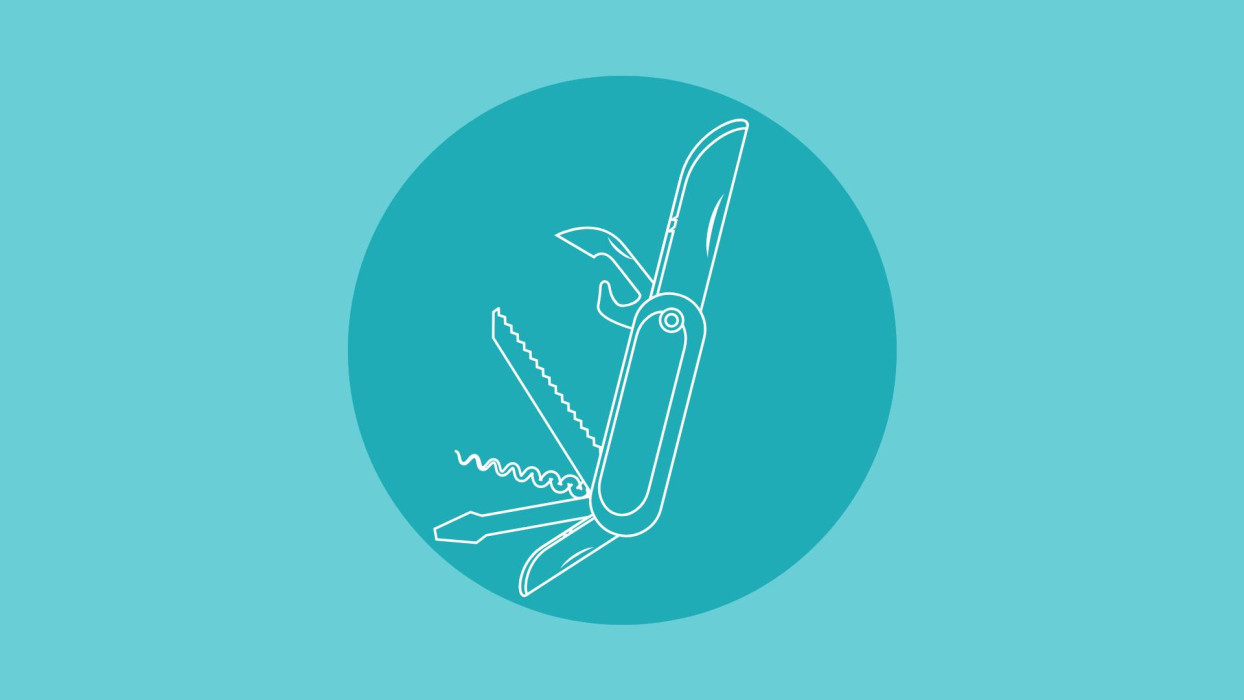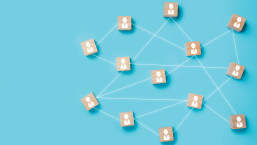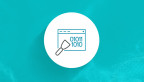Cyberchef es originalmente una multiherramienta en línea que tiene como objetivo facilitar el análisis y la decodificación de varios tipos de desafíos que sus usuarios pueden encontrar en el entorno digital. Una especie de navaja suiza para el análisis y decodificación de data de forma sencilla y que puede servir tanto a personas con más o menos conocimiento técnico.
Puedes encontrarla en Github completamente gratis y es posible descargarla para utilizarla sin conexión.
A la fecha de escribir este artículo, Cyberchef tiene 440 operaciones disponibles para sus usuarios y su funcionamiento es bastante similar, la estructura de la herramienta se divide en 4 partes.
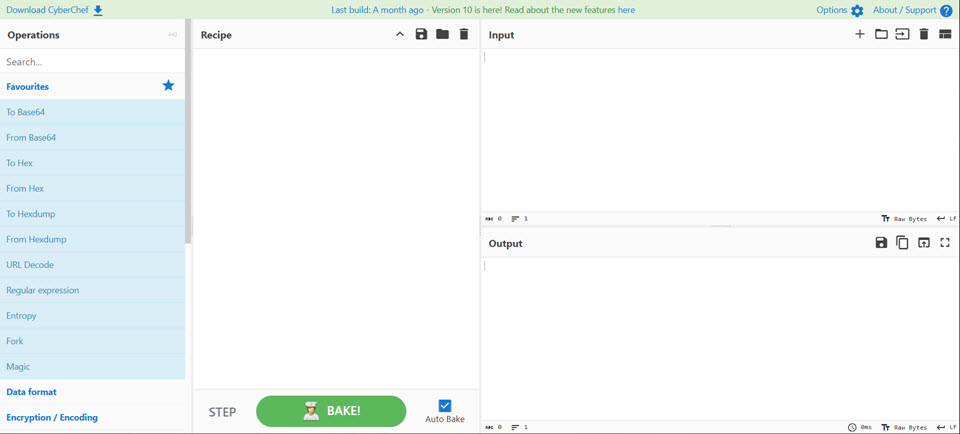
Para hablar de ellos, seguiré el orden en el que se muestran:
1. Operations
En este ámbito se encuentran las 440 posibilidades de manipulación que ofrece la solución. Entre algunos de ellos se encuentran:
- Convertidores de base: Es posible realizar transformaciones a octal, decimal, hexadecimal y binario, pero la herramienta también tiene otras posibilidades para conversiones personalizadas.
- Codificadores/Decodificadores: Los principales codificadores también están presentes, incluidos ROT13, ROT47, Caesar's cipher y Vigenère's.
- Analizadores/extractores de texto: Con ellos, es posible buscar por direcciones IP, correos electrónicos, nombres de dominio, URL, rutas de archivos, fechas y otras opciones. La herramienta también tiene la posibilidad de buscar expresiones regulares, lo que permite configurar la regla de lo que se buscará y extraerá del texto sin ninguna limitación de patrones que se hayan creado previamente.
- Hashing: Esta opción tiene características con una estructura de cálculo más sencilla, pero que también pueden ser útiles, las más conocidas presentes en la lista de más de 40 opciones son MD5, SHA1, NT Hash y LM Hash.
- Otros: Para terminar la lista de operaciones, presento dos posibilidades de creación, una de ellas permite crear códigos QR a partir de cadenas de texto muy rápidamente, y la creación de texto genérico conocido como Lorem Ipsum.
El área tiene una opción de favoritos, que puede almacenar las manipulaciones preferidas del usuario, es la primera opción en la lista de operaciones y se puede editar presionando el símbolo de estrella.
2. Recipe
El área de recetas está dedicada a almacenar una o más operaciones que se utilizarán para manejar el texto o archivo ingresado por el usuario.
Esta área cuenta con cuatro botones de función destinados a manipular las recetas seleccionadas para su uso, que son, en orden:

Dedicado a ocultar/mostrar todas las operaciones introducidas en la receta.
- Permite guardar la receta utilizada en tres formatos diferentes, formato Chef, JSON limpio y JSON compacto. Todos los formatos se guardan directamente en el navegador, si es necesario transportar el guardado a otro ordenador será necesario copiar el contenido que se guardó y utilizar el botón siguiente.
- Este botón te permite leer una receta guardada anteriormente. Si solo se ha copiado en forma de texto, simplemente los pegas en el campo Receta y presionas el botón Load.
- Excluye todas las operaciones utilizadas en los ingresos.
Además de los botones superiores, la receta también tiene tres botones inferiores, dedicados a cambiar la forma en que se realizan las operaciones.
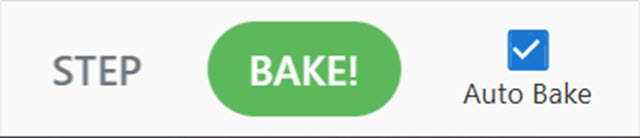
- El primero de ellos está dedicado a recorrer cada una de las operaciones paso a paso, permitiendo visualizar los cambios que se han producido en el campo de salida.
- El programa BAKE! Aplica cambios elegidos por el usuario
- Cuando se selecciona esta casilla de verificación Auto Bake, hace que todas las operaciones ingresadas en el campo de horneado se apliquen inmediatamente y sus efectos se visualicen en el campo Salida.
3. Input
Este es el campo donde el usuario puede ingresar los datos que desea que maneje la herramienta. Los datos se pueden introducir directamente en forma de texto o los botones se pueden utilizar para ofrecer otras posibilidades, a saber:

- Se utiliza para insertar una nueva pestaña que también le permitirá ingresar información.
- Permite informar al sitio de una página local de la computadora del usuario, todos los archivos presentes en la carpeta se enviarán al sitio y se utilizarán como fuente de información para manipulaciones.
- Similar a la opción anterior, pero en este caso envía un solo archivo para ser utilizado como entrada.
- Elimina toda la información introducida en el campo Entrada.
- Cambia el tamaño de todos los campos a sus dimensiones preconfiguradas.
IMPORTANTE – Siempre hay que tener mucho cuidado con los datos que se envían a las plataformas online, independientemente de si se trata de datos personales o corporativos, el tratamiento de estos datos puede no garantizar que sean inaccesibles para otras personas.
4. Output
Después de que la "receta esté lista" se muestra el resultado en el campo Salida y, aunque se puede copiar directamente del campo a utilizar, existen opciones que facilitan aún más este tratamiento, son:

- Guarda el resultado de la receta localmente en el dispositivo que accede a la herramienta. El guardado se realiza a través de un archivo con una extensión ".dat" que puede ser abierto por un programa de edición de texto como el Bloc de notas, por ejemplo.
- Este botón copia todo el contenido del campo Salida en el portapapeles. Es lo mismo que seleccionar todo y pulsar Ctrl+C, muy útil sobre todo en los casos en los que hay mucha información por copiar.
- Permite enviar todo el resultado desde el campo Salida al campo Entrada. Esto provoca que el resultado de la receta sea procesado nuevamente por la misma receta y, si es la voluntad de quienes la utilizan, se cambia la receta, generando otras posibilidades de resultados.
- Maximiza el campo de Salida haciendo que ocupe toda la pantalla, mejorando la visualización y facilitando el análisis de grandes cantidades de información.
Debido a que es una herramienta muy accesible e intuitiva, la he utilizado para varios propósitos y pude completar tareas muy laboriosas rápidamente, por lo que también puede ser útil para sus necesidades.
Si lo buscas para ayudar en la resolución de CTFs, que también he usado mucho, debes saber que puede que no dé resultados matemáticos correctamente porque no es su propósito, transformar un valor hexadecimal en un decimal, por ejemplo, te sugiero la calculadora de Windows en la versión programadora.
Si tienes alguna pregunta o sugerencia sobre temas relacionados con la seguridad de la información que te gustaría que abordáramos en futuras publicaciones, cuéntanos en los comentarios.